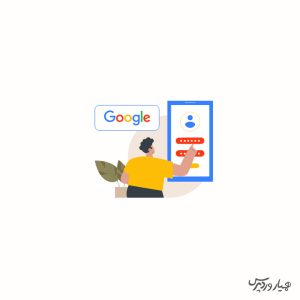
آیا دوست دارید که تنها با یک کلیک وارد سایت وردپرسی خود شوید؟ هنگامی که کاربران شما میتوانند با حساب Google وارد شوند، نیازی به ایجاد، به خاطر سپردن نام کاربری و رمز عبور برای دسترسی به وبسایت ندارند و این اتفاق چقدر حس خوبی در مخاطب ایجاد میکند. در نتیجه این امر به صرفه جویی در وقت آنها و افزایش نرخ تبدیل شما کمک شایانی میکند. در این مقاله نحوه وارد شدن به وردپرس تنها با یک کلیک را آموزش میدهیم. برای یادگیری این امکان با ما همراه باشید…
وارد شدن به وردپرس تنها با یک کلیک
اول از هر چیزی باید ببینیم که آیا استفاده از این امکان ضروری است؟ اینکه چرا باید از چنین امکانی استفاده کنیم؟
بسیاری از کاربران به حسابهای گوگل خود وارد میشوند و این مسئله به آنها امکان میدهد به سرعت به برنامههای Google مانند Gmail، Drive و Docs دسترسی داشته باشند، بدون اینکه برای هر برنامه جداگانه وارد برنامه شوند. فعال کردن لاگین گوگل با یک کلیک در صفحه ورود در وردپرس به کاربران شما این امکان را میدهد که همین کار را در وبسایت شما انجام دهند. آنها میتوانند با ورود سریع با حساب گوگل خود در زمان صرفه جویی کنند. این امر باعث میشود که خیلی سریع و بدون هیچ دردسری هر بار که بخواهند به سایت شما بیایند. در واقع این یعنی امکان عالی و سطح دسترسی فوقالعاده آسان برای کاربرانمان.
اگر یک وبلاگ ساده وردپرسی دارید، ممکن است این ویژگی برای شما خیلی کارساز نباشد اما اگر سایتهای شرکتی، فروشگاهی و در کل وبسایتهایی دارید که عضوگیری میکنند و نیازمند ورود هستند، وارد شدن به وردپرس تنها با یک کلیک بسیار کارساز است.
چگونه با یک کلیک وارد سایت وردپرسی شویم؟
ابتدا باید افزونه Nextend Social Login and Register را نصب و فعال کنید. این افزونه رایگان بوده که از ورود با حسابهای گوگل، توییتر و فیسبوک پشتیبانی میکند. پس از فعال سازی، باید به تنظیمات » Nextend Social Login در قسمت پیشخوان وردپرس بروید. در این صفحه، روشهای مختلف ورود به سیستم اجتماعی را مشاهده میکنید که در دسترس هستند.
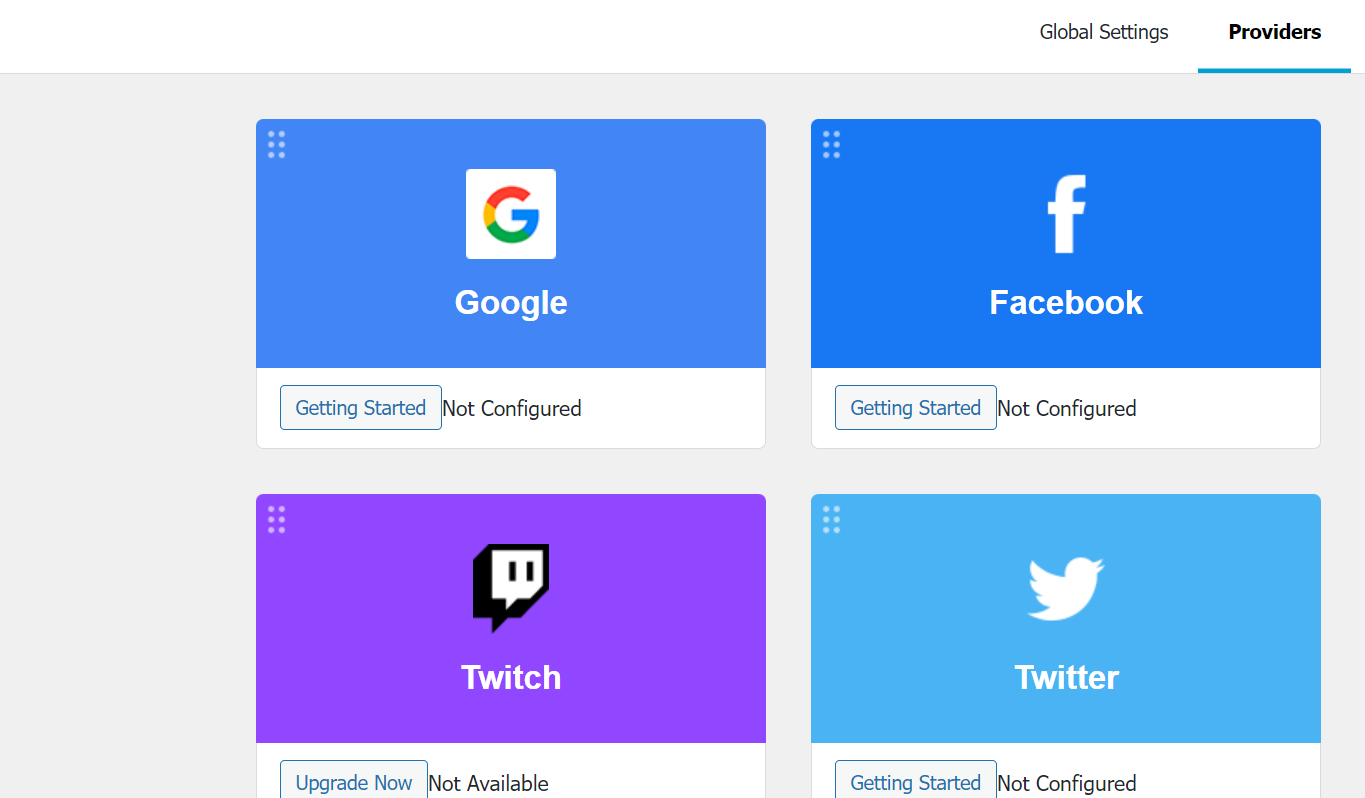
برای افزودن لاگین گوگل به وبسایت وردپرسی، باید روی دکمه «Getting started» در زیر لوگوی گوگل کلیک کنید. در اینجا خواهید دید که اولین قدم شما ایجاد یک اپلیکیشن گوگل خواهد بود. ایجاد یک برنامه گوگل کاری فنی به نظر میرسد، اما نگران نباشید.
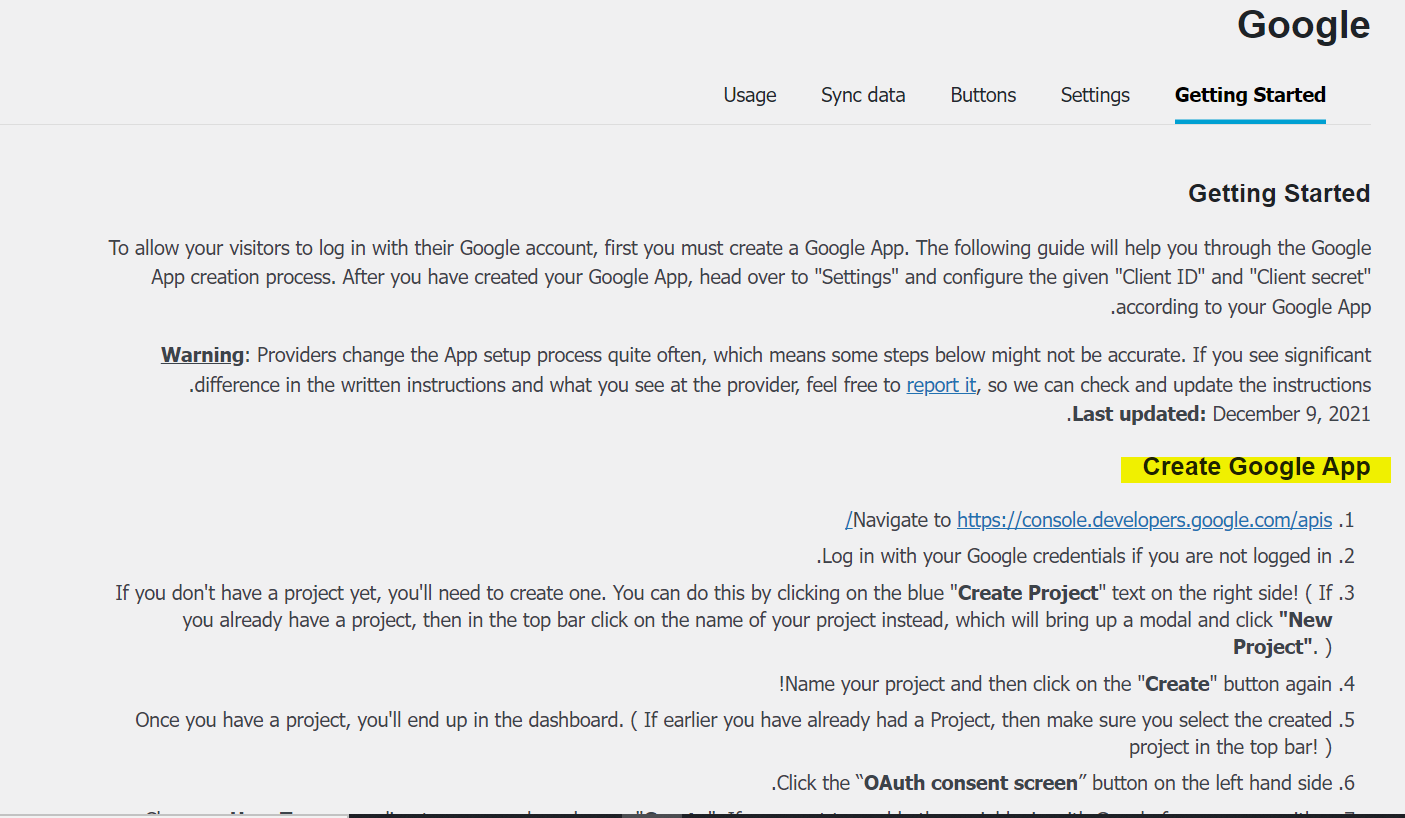
با خیال راحت ادامه آموزش را دنبال کنید زیرا شما نیازی به بلد بودن هیچ کدی ندارید و به راحتی با این آموزش میتوانید به هدف خود برسید.
ایجاد اپلیکیشن گوگل
برای ایجاد این برنامه، باید بین داشبورد وردپرس خود و Google Developers Console ارتباط برقرار کنید. ایده خوبی است که داشبورد وردپرس خود را در صفحه فعلی باز بگذارید و یک صفحه مرورگر جدید باز کنید. اکنون میتوانید به وبسایت Google Developers Console مراجعه کنید. اگر قبلاً وارد نشدهاید، از شما خواسته میشود با حساب Google خود وارد شوید.
در مرحله بعد، باید از منوی بالا روی “Select a project” کلیک کنید. یک پنجره باز شده که برای ادامه روی دکمه “New Project” کلیک کنید.
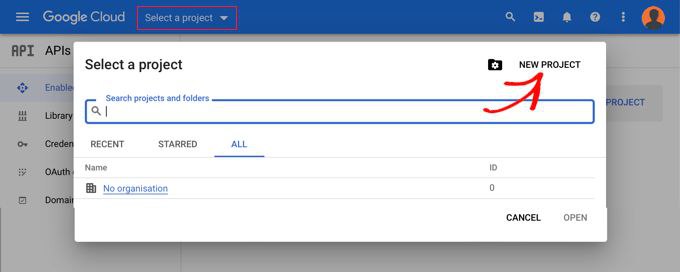
با این کار صفحه پروژه جدید باز میشود. شما باید یک نام پروژه اضافه کرده و مکان را انتخاب کنید. نام پروژه میتواند هر چیزی باشد، مانند «ورود به سیستم گوگل». اگر با استفاده از یک حساب Google Workspace وارد سیستم شدهاید، مکان به طور خودکار با نام سازمان شما پر میشود. اگر نه، باید آن را به عنوان “No organization” رها کنید.
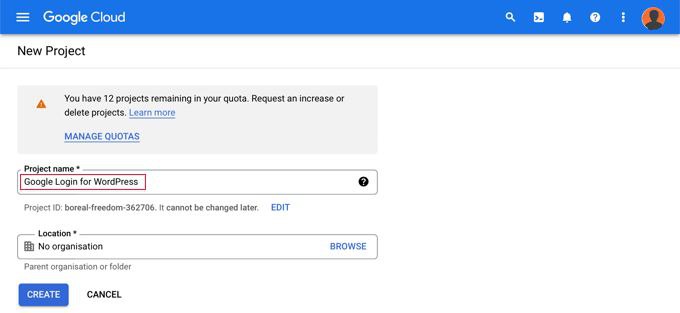
اکنون به داشبورد «APIs & Services» هدایت خواهید شد. در این صفحه، باید روی «OAuth consent screen» در منوی سمت چپ کلیک کنید.
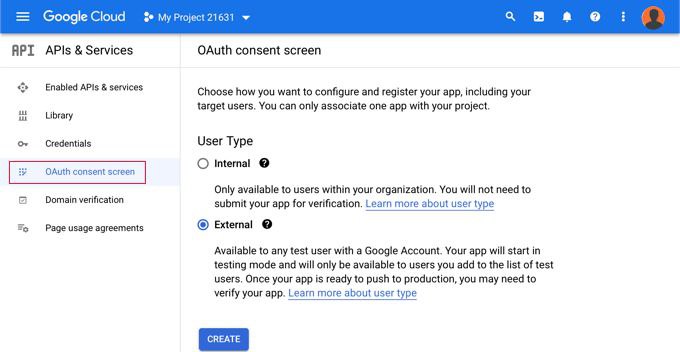
حال در اینجا اجازه دسترسی به سایت را باید مشخص کنید.
همانطور که در تصویر بالا میبینید اگر فقط کاربران دارای حساب گوگل افرادی داخل شرکت یا تعریف شده هستند که وارد سیستم میشوند، «internal» را انتخاب کنید. اگر کاربران شما آدرسهای ایمیل خارج از سایت دارند، باید «external» را انتخاب کنید.
وقتی برای ادامه آماده شدید، روی دکمه «create» کلیک کنید. اکنون میتوانید شروع به اضافه کردن اطلاعات کنید.
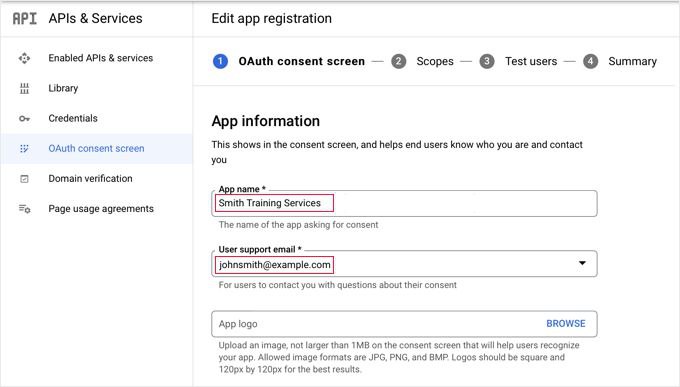
ابتدا باید نام کسب و کار خود را در قسمت نام برنامه وارد کنید. این مورد هنگام ورود به سیستم به کاربر نشان داده میشود.
همچنین باید آدرس ایمیلی را که با آن وارد گوگل شدهاید، اضافه کنید. این به کاربران شما امکان میدهد در مورد صفحه ورود به سیستم Google سؤال بپرسند.
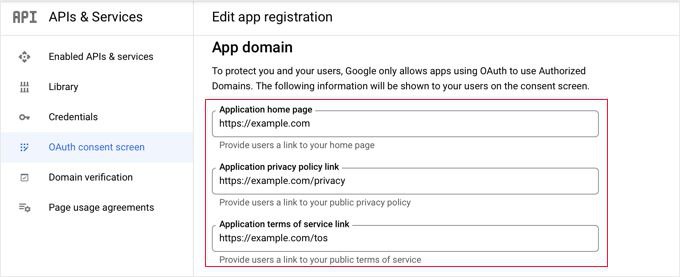
پس از انجام این کار، به بخش «دامنه برنامه» بروید. در اینجا باید پیوندهایی را به صفحه اصلی وبسایت خود، صفحه سیاست حفظ حریم خصوصی و صفحه شرایط خدمات اضافه کنید.
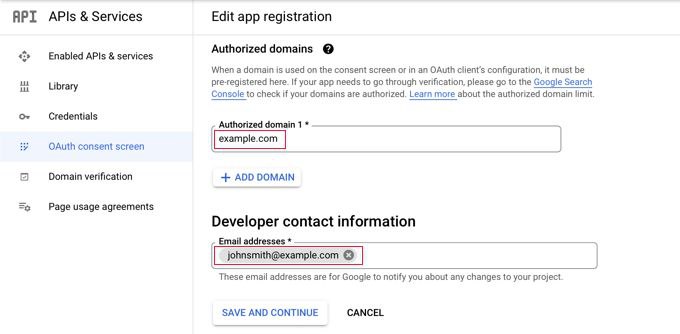
سپس باید روی دکمه «افزودن دامنه» کلیک کنید تا نام دامنه وبسایت خود را اضافه کنید، مانند «example.com». اگر میخواهید با یک کلیک ورود به سیستم Google را به بیش از یک وبسایت اضافه کنید، میتوانید روی دکمه «+ Add Domain» کلیک کنید تا دامنه دیگری اضافه کنید.
در نهایت، باید یک یا چند آدرس ایمیل اضافه کنید تا Google بتواند شما را در مورد هر گونه تغییر در پروژه خود مطلع کند. وقتی کارتان تمام شد، مطمئن شوید که روی دکمه «ذخیره و ادامه» کلیک کردهاید.
در مرحله بعد به صفحه Scopes و Test Users منتقل میشوید. برای هر دوی این صفحات، به سادگی به پایین بروید و روی دکمه «ذخیره و ادامه» کلیک کنید.
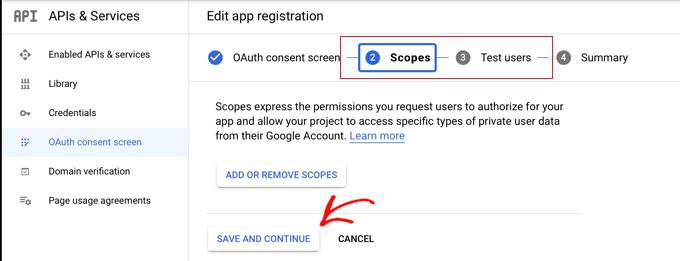
صفحه آخر این مرحله خلاصهای از تنظیمات صفحه رضایت OAuth را به شما نشان میدهد. کار بعدی ایجاد کلیدهایی است که افزونه شما برای اتصال به Google Cloud به آن نیاز دارد. باید از منوی سمت چپ روی «Credentials» کلیک کنید و سپس روی دکمه “+ ایجاد اعتبار” در بالای صفحه. باید گزینه OAuth client ID را انتخاب کنید.
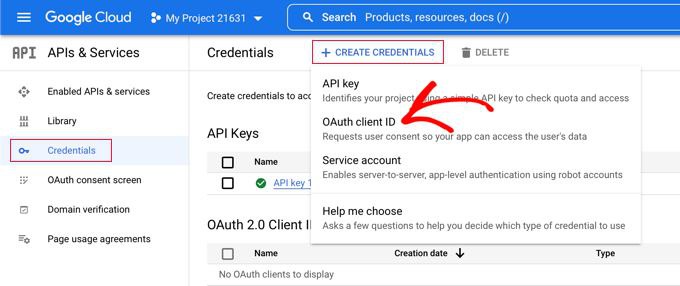
این بخش شما را به صفحه «Create OAuth client ID» میبرد. شما باید “Web application” را از منوی بازشو “Application type” انتخاب کنید.
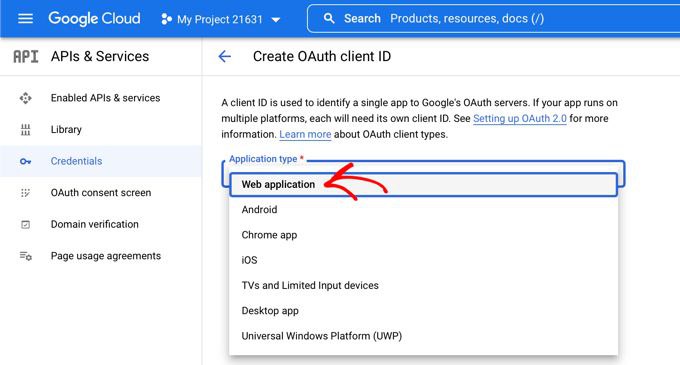
برخی از تنظیمات به صفحه اضافه خواهد شد. باید به قسمت «URIs تغییر مسیر مجاز» بروید و روی دکمه «+ Add URI» کلیک کنید. حالا باید این URL را وارد کنید:
http://example.com/wp-login.php?loginSocial=google
مطمئن شوید که example.com را با آدرس وبسایت خود جایگزین کردهاید.
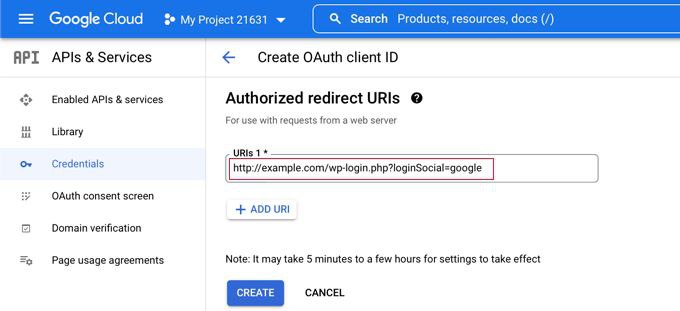
پس از انجام این کار، باید روی دکمه “create” کلیک کنید تا تنظیمات ذخیره شود. ممکن است پنج دقیقه یا کمی بیشتر طول بکشد تا تنظیم اعمال شود. مشتری OAuth شما اکنون ایجاد شده است!
یک پنجره بازشو حاوی «شناسه مشتری یا Your Client ID» خواهید دید. باید این کلیدها را در صفحه تنظیمات افزونه در قسمت مدیریت وردپرس خود جایگذاری کنید. فقط میتوانید روی نماد “کپی” در سمت راست کلیک کنید تا کلیدها را یکی یکی کپی کنید.
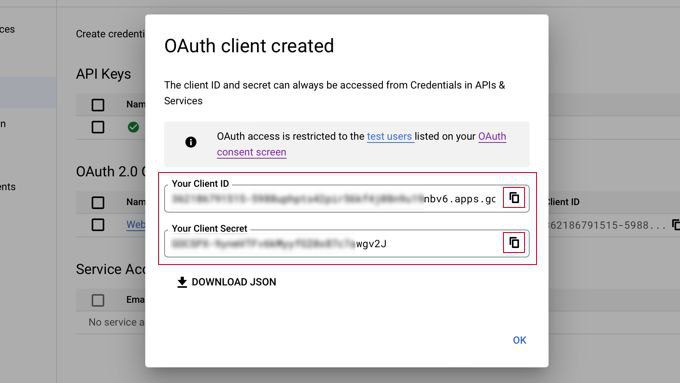
افزودن Google Key به افزونه
اکنون، به سادگی به وبسایت خود بازگردید و روی تب «تنظیمات» در زیر تنظیمات » Nextend Social Login کلیک کنید. در اینجا فیلدهای Client ID و Client Secret را خواهید دید. باید کلیدهای خود را از Google Cloud Console کپی کرده و در این فیلدها جایگذاری کنید.
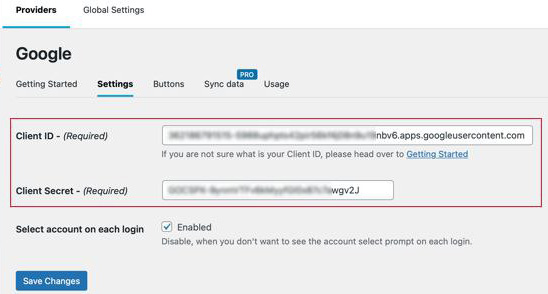
پس از انجام این کار، مطمئن شوید که روی دکمه «Save changes» کلیک کردهاید تا تنظیمات ذخیره شود. اکنون باید ببینید که تنظیمات به درستی کار میکنند. این مرحله بسیار مهم است زیرا کاربران هنگام تلاش برای ورود به وبسایت نباید با خطایی موجه شوند.
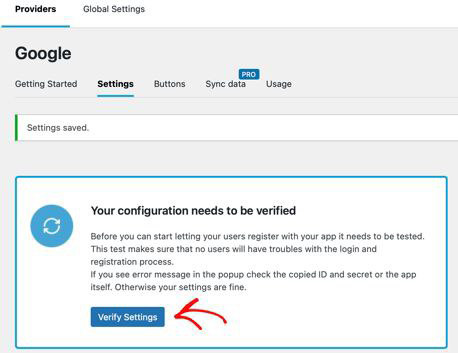
به سادگی روی دکمه “verify settings” کلیک کنید تا افزونه مطمئن شود که برنامه Google که ایجاد کردهاید به درستی کار میکند. اگر مراحل بالا را به درستی دنبال کرده باشید، باید یک اعلان با مضمون “Works Fine – Disabled” را مشاهده کنید.
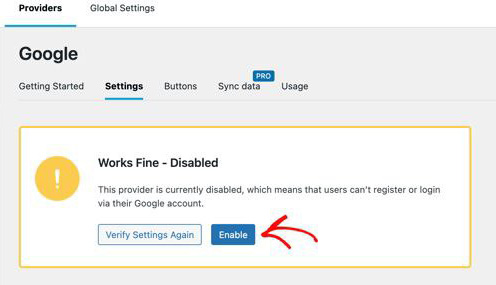
اکنون میتوانید با خیال راحت روی دکمه «Enable» کلیک کنید تا به کاربران اجازه دهید با استفاده از Google ID خود وارد سیستم شوند. پیامی خواهید دید که تأیید میکند ورود به سیستم گوگل اکنون فعال است.
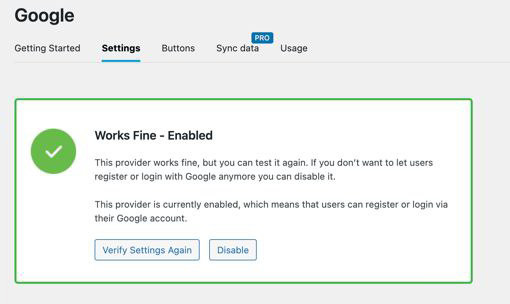
انتخاب نوع دکمه ورود
در اینجا باید برای وارد شدن به وردپرس تنها با یک کلیک یک دکمه مشخص را انتخاب کنیم. استایل و مدل آن به چه صورت باشد!
مدل دکمه پیش فرض Nextend بسیار استاندارد و ساده بوده و برای اکثر وبسایتها کار میکند. با این حال، میتوانید آن را با کلیک بر روی تب “buttons” در بالای صفحه سفارشی کنید. اکنون تمام مدلها را مشاهده میکنید. برای استفاده از یک ظاهر متفاوت، کافی است روی دکمه radio آن کلیک کنید.
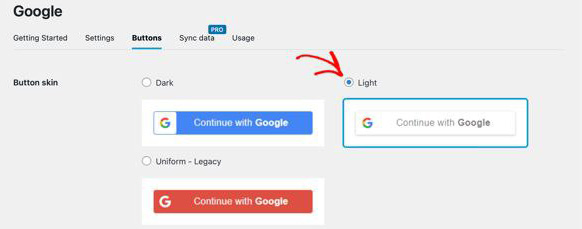
پس از انجام این کار، میتوانید با ویرایش متن در قسمت «Login label»، متن دکمه را نیز تغییر داده یا فارسی کنید. اگر دوست دارید، میتوانید با استفاده از HTML قالب بندی اولیه را روی برچسب ورود به سیستم اعمال کنید. برای مثال، میتوانید با استفاده از تگهای <b> و </b> متن را پررنگ کنید.
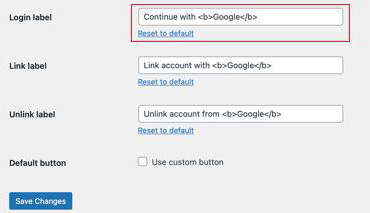
همچنین میتوانید فیلدهای «Link label» و «Unlink label» را ویرایش کنید که به کاربران امکان میدهد وبسایت شما را با حسابهای Google خود پیوند داده و از آن جدا کنند. کاربران فنی میتوانند از کد HTML برای دکمهها برای ایجاد دکمه ورود به سیستم گوگل خود استفاده کنند. اطمینان حاصل کنید که برای ذخیره تنظیمات خود روی دکمه “ذخیره تغییرات” کلیک کردهاید.
خارج کردن برنامه Google از حالت تست
اکنون نوبت مرحله نهایی است! باید دوباره در سایت Google Cloud تغییراتی انجام دهید همچنان باید پنجره بازشو با شناسه مشتری را ببینید. اکنون باید روی «OAuth consent screen» از منوی سمت چپ کلیک کنید. میتوانید ببینید که برنامه Google شما در حالت “تست” است. این به شما امکان میدهد برنامه خود را با تعداد محدودی از کاربران آزمایش کنید. اکنون که هنگام تأیید تنظیمات با افزونه اعلان «Works Fine» دریافت کردهاید، میتوانید آن را به حالت «Production» منتقل کنید.
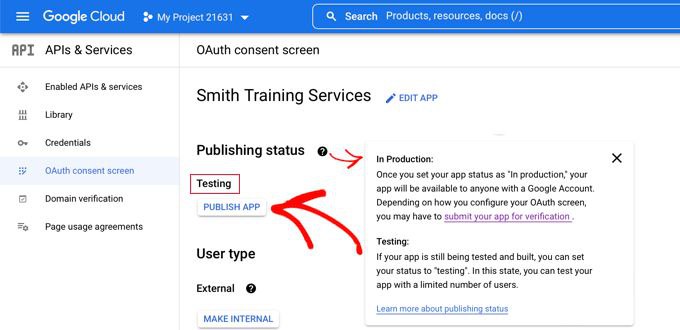
این کار را با کلیک روی دکمه «Publish App» انجام دهید. در مرحله بعد، یک پنجره بازشو با عنوان “Push to production؟” مشاهده خواهید کرد. به سادگی روی «Confirm» کلیک کنید تا به همه اجازه دهید از یک ورود Google یک مرحلهای در سایت شما استفاده کنند.
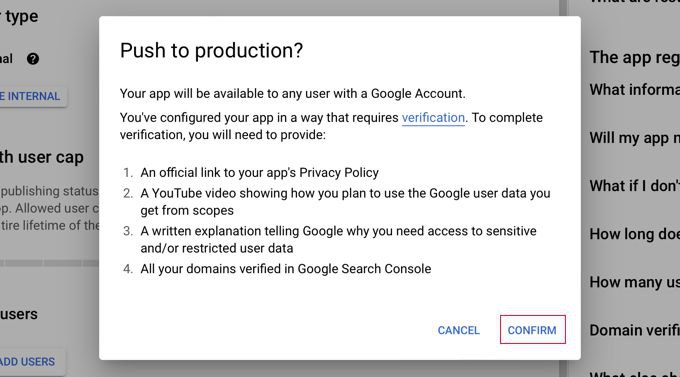
اگر این آموزش را با دقت دنبال کردید، وضعیت تأیید اکنون باید «Verification not required» باشد. اکنون برنامه شما برای همه کاربران Google کار میکند و وارد شدن به وردپرس تنها با یک کلیک برای همگی آزاد است.
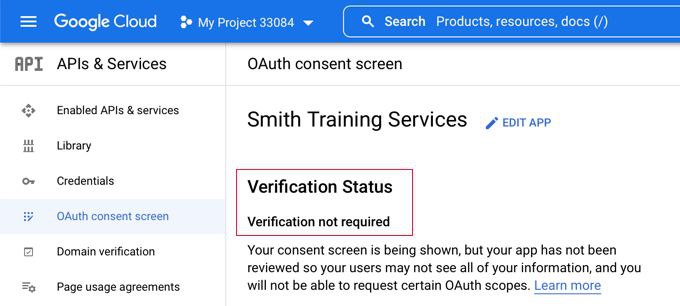
جمع بندی نهایی
همیشه باید به دنبال راهی باشیم تا کاربران هر چه راحتتر و سریعتر به سایتمان دسترسی داشته باشند. این کاری که ما میکنیم بشدت به ماندگاری و وفاداری کاربرانمان کمک میکند. یکی از سطوح دسترسی که میتوان برای أنها در نظر گرفت ورود و ثبتنام آسان است. امروز به شما آموزش دادیم که چگونه میتوان وارد شدن به وردپرس تنها با یک کلیک را امکانپذیر کرد.
دریافت افزونه



